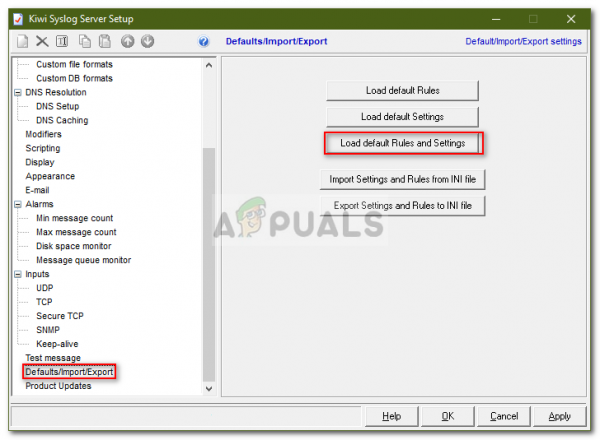Обычно сетевые устройства хранят сообщения о событиях на самом устройстве. Однако вы можете настроить его для отправки на конкретный сервер. В дальнейшем этот сервер называется сервером системного журнала. Сеть отправляет все сообщения о событиях на указанный сервер системного журнала, где вы можете установить определенные правила для различных типов сообщений. Для этого мы будем использовать инструмент Kiwi Syslog Server от SolarWinds. SolarWinds разработала несколько программ, которые можно использовать для управления системами, сетями и т. Д.
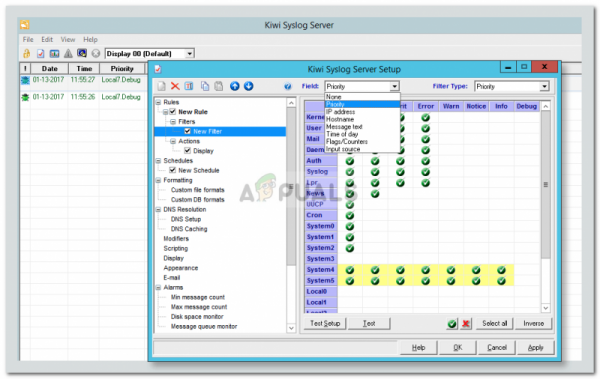
Установка сервера системного журнала Kiwi
Для настройки сервера системного журнала сначала необходимо загрузить инструмент сервера системного журнала Kiwi с официального сайта SolarWinds. Ссылку на инструмент можно найти здесь , или вы можете взглянуть на лучшие серверы системного журнала здесь .. После загрузки запустите установочный файл. Во время установки вам будет предложено установить утилиту как службу или как приложение. Вы захотите установить его как службу, поскольку он позволит Kiwi Syslog обрабатывать сообщения, даже если пользователь не вошел в систему. Остальная часть установки проста и не требует объяснений.
Настройка сервера системного журнала Kiwi
Теперь, когда у вас есть установил Kiwi Syslog Server в системе, вам понадобится кто-то, кто проведет вас через доступные варианты. Не волнуйтесь, мы расскажем обо всех важных функциях, которые доступны в бесплатной версии Kiwi Syslog Server. Следуйте приведенным инструкциям:
- Перейдите в Start Menu и откройте Kiwi Syslog Server .
- Теперь одно из первых действий, которые вам нужно сделать при установке сервер системного журнала предназначен для настройки фильтров и действий. Нажмите Ctrl + P или просто нажмите Файл> Настройка , чтобы открыть окно настройки.
- В основном фильтры используются для принятия решения что произойдет при получении сообщения. С помощью этого инструмента вы можете фильтровать сообщение на основе приоритета, диапазона IP-адресов, содержимого сообщения, источника сообщения AKA hostname и т. Д. Вы можете установить фильтр, создав новое правило или правила, созданные по умолчанию. Чтобы создать новое правило, щелкните правой кнопкой мыши Правила и выберите Добавить правило . Затем выделите Фильтр , щелкните правой кнопкой мыши и выберите Добавить фильтр .
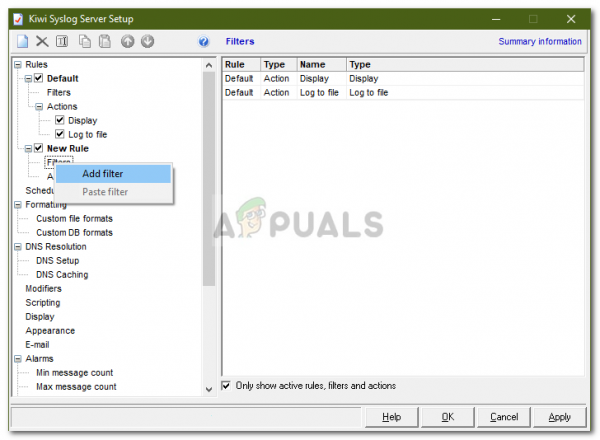
- Вы можете переименовать фильтр как хотите, однако рекомендуется имя, которое подсказывает, для чего предназначен фильтр. Вы можете установить тип фильтра, выбрав его из раскрывающегося списка перед полем . В качестве примера мы выберем IP-адрес.
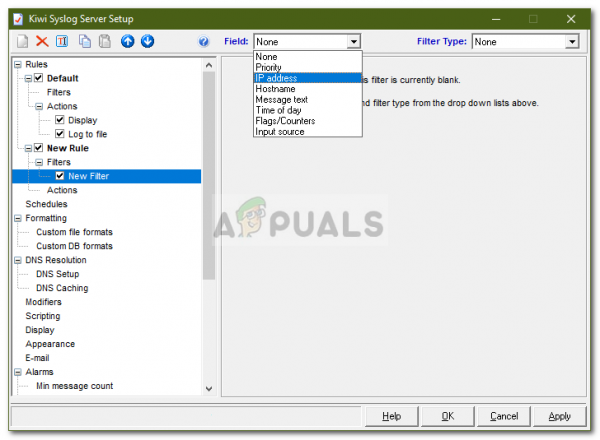
- После этого у вас будет Действия . Действия в основном сообщают серверу, что делать при выполнении определенного фильтра. Он может отображать полученные сообщения, сохранять их в файле журнала, воспроизводить звук и т. Д. Однако в бесплатной версии есть ограничения на действия, которые вы можете выполнять. Чтобы установить действие, выделите Действия , щелкните правой кнопкой мыши и выберите Добавить действие .
- Вы можете выбрать, что оно делает, выбор из раскрывающегося меню перед Action .
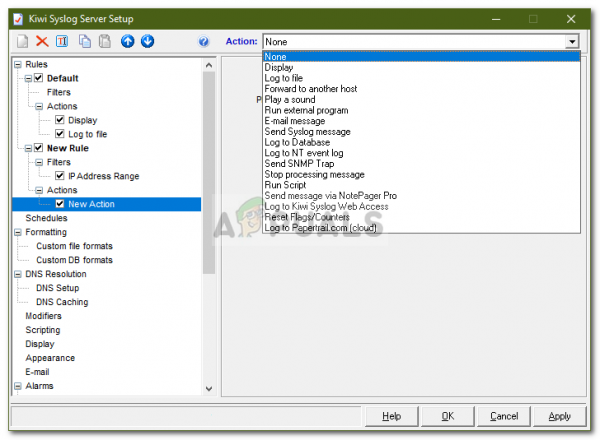
- Есть множество вещей, которые вы можете сделать с помощью этой утилиты. Вы можете изменить способ отображения сообщений, выбрав Дисплей , установить будильник при выполнении определенных условий и т. Д.
- С помощью с этой утилитой вы также можете получать ловушки. Ловушки SNMP похожи на системный журнал тем, что представляют собой уведомления в режиме реального времени, которые уведомляют вас о проблемах с сетью.
- Вы можете заставить утилиту прослушивать для ловушек SNMP , перейдя к SNMP в Inputs .
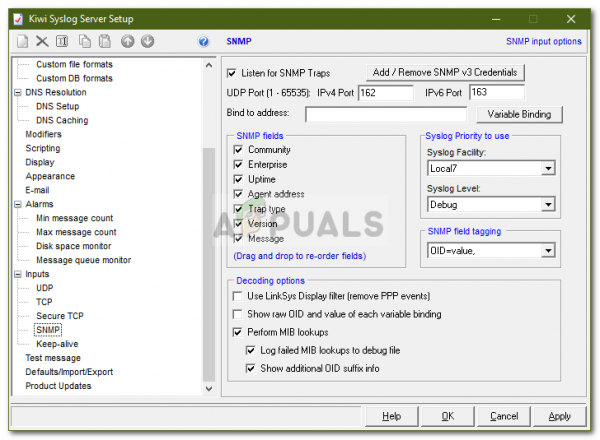
- По умолчанию утилита прослушивает все сообщения, отправленные на сервер через порт UDP 514. . Вы также можете заставить его прослушивать сообщения r системного журнала TCP , включив эту функцию.
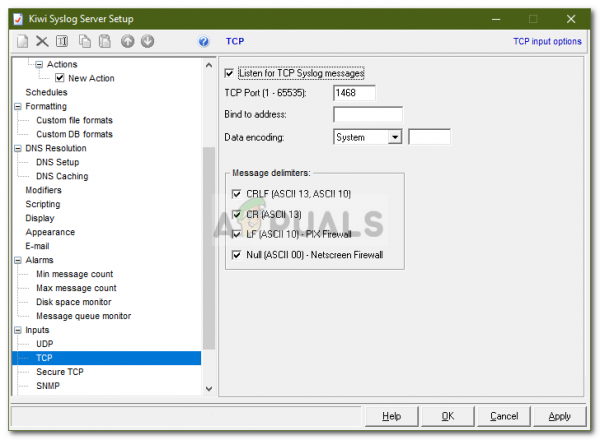
- После этого будут отображаться все сообщения, отправленные на сервер через UDP порт 514 или любой другой, который вы настроили.
- Если вы хотите сохранить все правила , фильтры и действия, которые вы создали, вы можете сделать это, перейдя в Defaults/Import/ Экспорт . Там нажмите « Экспорт настроек и правил в файл INI ».
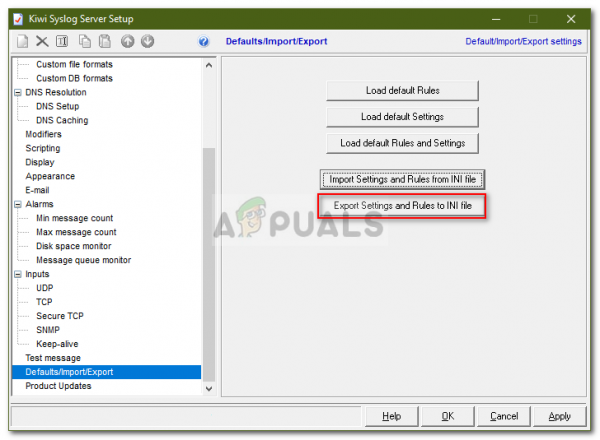
- Сохраните файл в любом месте.
- Вы также можете сбросить все правила и настройки, нажав « Загрузить правила и настройки по умолчанию ».